您当前位置:
首页 >
谷歌浏览器视频播放卡顿原因及解决
谷歌浏览器视频播放卡顿原因及解决
文章来源:谷歌浏览器官网
时间:2025-07-02
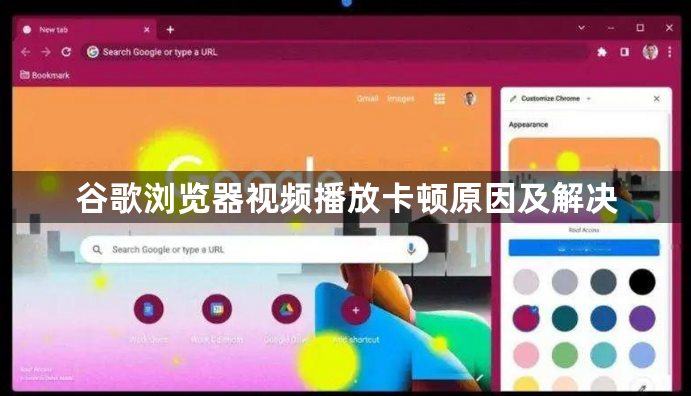
1. 网络问题:网络连接不稳定或带宽不足是导致视频播放卡顿的常见原因。检查网络连接是否正常,可以通过打开其他网页或进行网络速度测试来确认。如果网络存在问题,尝试重启路由器或联系网络服务提供商解决。同时,检查浏览器的网络设置,确保没有设置代理服务器或代理服务器设置正确。
2. 硬件加速问题:谷歌浏览器的硬件加速功能在提升性能的同时,也可能引发视频播放卡顿。右键点击浏览器右下角的设置图标,选择“设置”,在设置页面中,找到“系统”选项,取消勾选“使用硬件加速模式”。然后重启浏览器,查看视频播放是否还卡顿。若关闭硬件加速后问题解决,说明是硬件加速导致的兼容性问题。
3. 浏览器扩展程序冲突:过多的扩展程序可能会与谷歌浏览器产生冲突,导致视频播放卡顿。点击浏览器右上角的三个点图标,选择“更多工具”,再点击“扩展程序”。在扩展程序页面中,逐一禁用已安装的扩展程序,然后重新加载视频播放页面。若视频播放正常,说明是某个扩展程序的问题,可逐个启用扩展程序,找出冲突的扩展程序并调整或卸载。
4. 缓存和Cookie问题:缓存和Cookie积累过多可能会损坏,从而导致视频播放卡顿。在浏览器中,点击右上角的三个点图标,选择“设置”,再点击“隐私与安全”中的“清除浏览数据”。在弹出的窗口中,选择清除缓存和Cookie的时间范围,可选择全部时间,然后点击“清除数据”。清除完成后,关闭并重新打开浏览器,再次播放视频,看是否还卡顿。
5. 视频解码器问题:如果电脑缺少必要的视频解码器,可能会导致视频播放卡顿或无法播放。可以安装一些常见的视频解码器包,如K-Lite Codec Pack等。安装完成后,重启浏览器,再次播放视频,看问题是否解决。
6. 显卡驱动问题:过时或不兼容的显卡驱动可能会导致视频播放卡顿。右键点击“此电脑”,选择“管理”,在打开的页面中,点击“设备管理器”,找到“显示适配器”,右键点击显卡名称,选择“更新驱动程序”。按照提示完成显卡驱动的更新后,重启电脑,再次打开谷歌浏览器播放视频,看是否还卡顿。
